如何用photoshop把照片转化为漫画风格
1、1,文件--新建--选择合适的高宽,背景透明白色都可以。
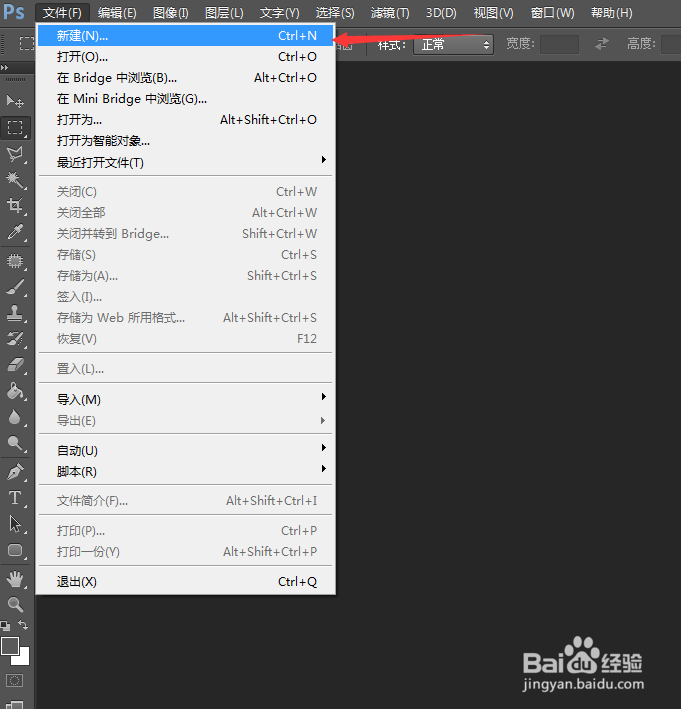

2、2置入图片后用camera raw调下色调,在置入时就可以弄,因为我的是Photoshopcs6所以先在编辑---首选项----camera raw那里调下如下图,如果你的是CC版就不用啦。



3、3,置入后复制多一层防止弄坏并且可以和原图对比,右键单击栅格化图层关闭其中一个小眼睛。


4、4,扣掉图片的背景天空那部分我觉得换一个可能更漂亮些,然后置入天空素材同样复制多一层并栅格化图层,擦掉没抠干净的地方。如果你有信心不会弄错的话可以不用的。
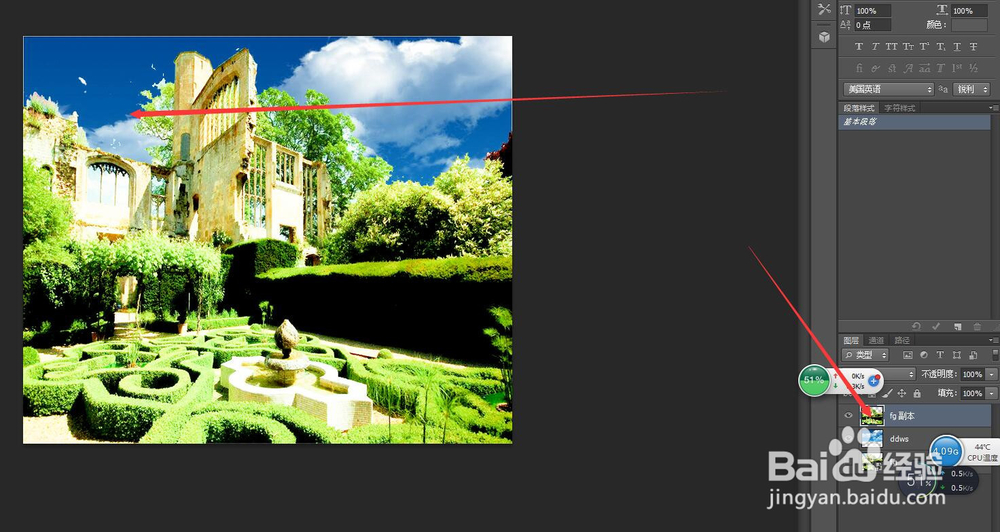
5、5,alt,ctrl,shift,,e盖章可见图层。并复制一张。滤镜---油画,CC版可以用干画笔。

6、6,用完好像颜色就暗下来了,接下来我们用曲线或其他类似的工具调下颜色明暗。。。。。根据你的画面需求调下

7、7,导出图片保存就点文件---储存为。。。。如下图。
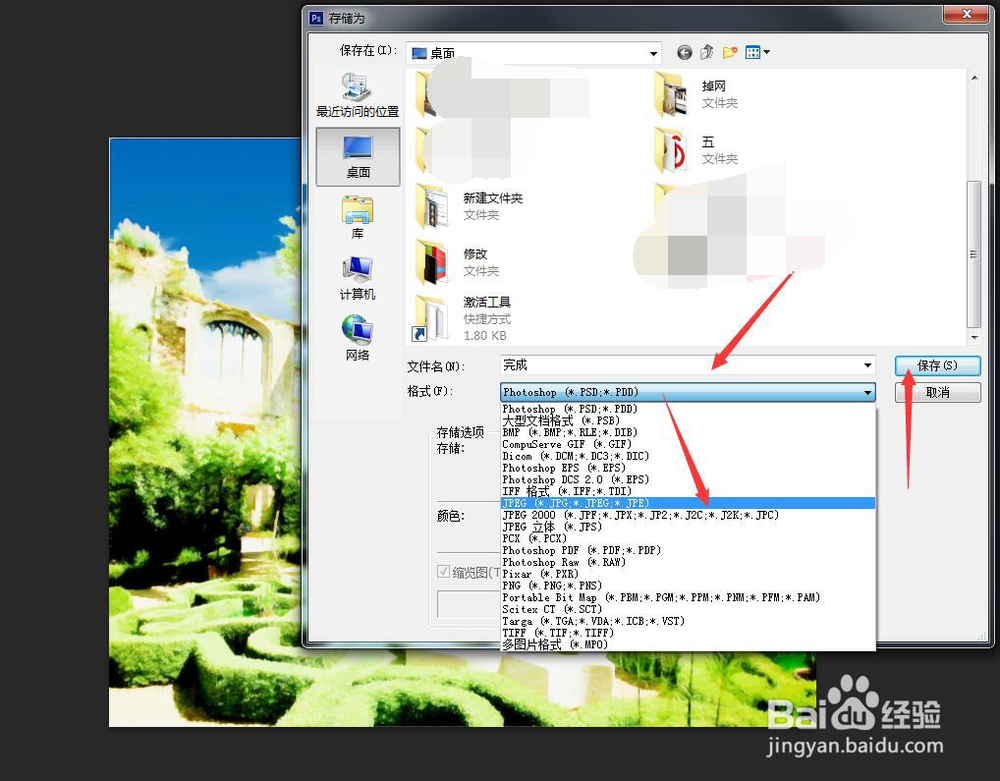
8、8.对比下原图和PS修改后的效果对比,是不是变化挺大的。其实你可以最后再用camera raw一起跳色调。因为我不知后面调的话怎么弄出它来调,CC版好像可以。


声明:本网站引用、摘录或转载内容仅供网站访问者交流或参考,不代表本站立场,如存在版权或非法内容,请联系站长删除,联系邮箱:site.kefu@qq.com。
阅读量:164
阅读量:30
阅读量:29
阅读量:184
阅读量:152